现在很流行工笔画效果的艺术照,拍一套照片还挺贵,其实我们自己可以制作工笔画效果的照片,下面就来介绍一下用ps如何制作工笔画效果,希望对你有所帮助。

工具/原料
Adobe Photoshop CS6
ps如何制作工笔画效果
1、第一步:在ps软件中打开需要制作工笔画效果的图片。

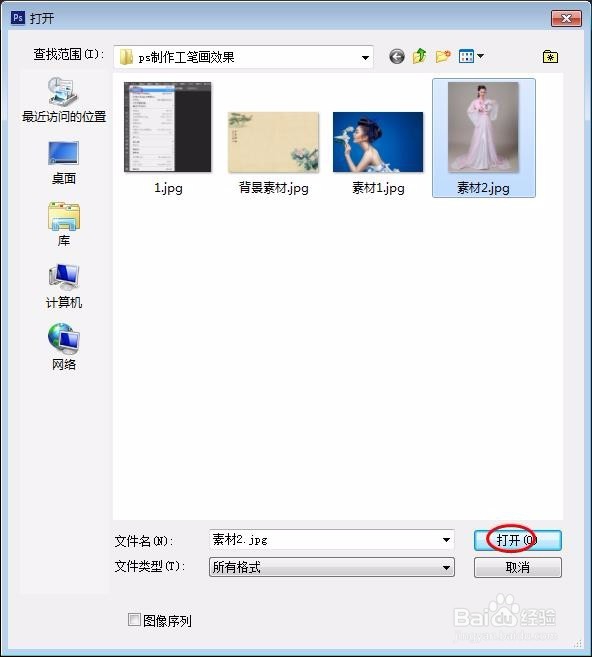

2、第二步:按Ctrl+J键复制背景图层。

3、第三步:在菜单栏中选择“图像--调整--去色”选项。


4、第四步:复制去色之后的图层,在菜单栏中选择“图像--调整--反相”。


5、第五步:双击反相图层缩略图,弹出“混合选项”对话框,混合模式设置为“颜色减淡”。

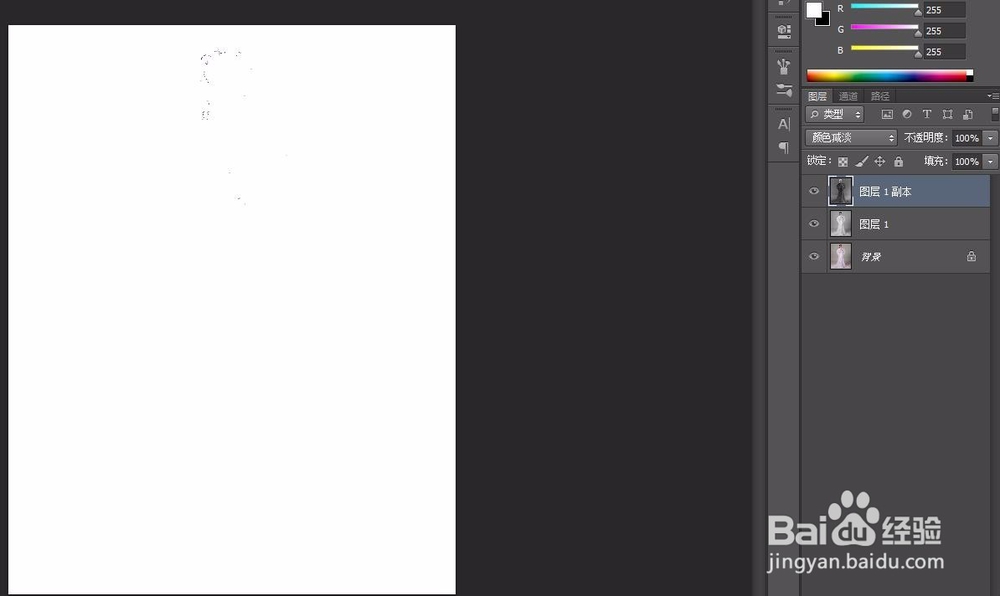
6、第六步:在菜单栏中选择“滤镜--其他--最小值”选项,半径设置为1像素。
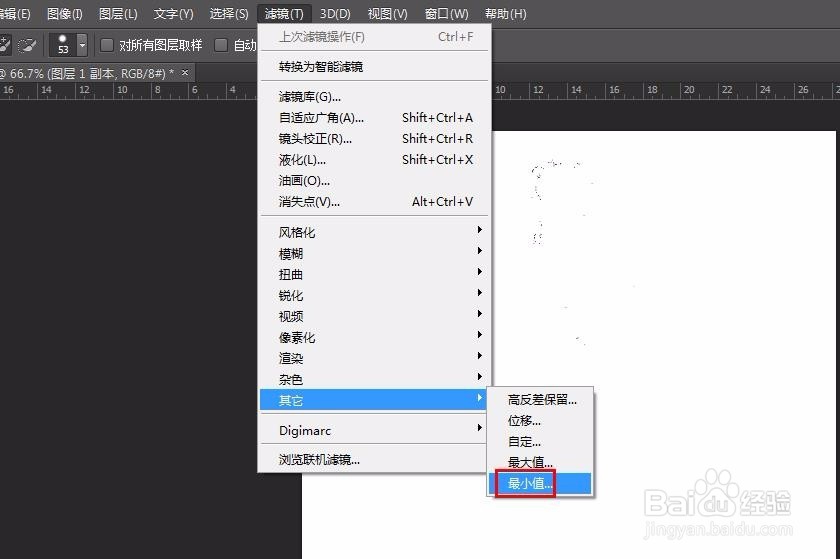

7、第七步:复制初始的背景图层,放在所有图层最上方。

8、第八步:双击背景图层副本,在混合选项设置中,混合模式选择“正片叠底”,填充不透明度设为40%。


9、第九步:在菜单栏中选择“图像--调整--曲线”,根据图像的变化情况调整曲线至合适的位置。


10、第十步:在工具栏中选择“移动工具”,将古风背景移动到操作区。


11、第十一步:按Ctrl+T键变换图层位置和大小,单击“应用”按钮。

12、第十二步:双击古风背景图层,混合模式设置为“正片叠底”。

13、完成操作,最终效果如下图所示。

